近来,一些win10的用户反映,自从用了Win10系统后,BIOS就像是罢工的样子,无论怎么操作总是无法进入BIOS里面去进行设置。那么该怎么办呢?,win10系统该怎么进入bios呢?为此,小编就给大家整理了win10进入bios的教程。
有些win10用户在刚安装并使用上win10时,会遇到一些麻烦,例如用UEFI安装win10之后就不知道如何去进BIOS了,传统的开机按F10或者ESC已失效,那么该怎么操作才能够进入BIOS呢?莫慌,小编这就将win10进入bios的方法告诉大家。
win10怎么进入bios
纠正一个错误:电脑进BIOS并不关系统的事,而取决于电脑的主板,各主板进入BIOS方法:电脑进bios按键大全
1、点击“开始菜单”,选择“设置”
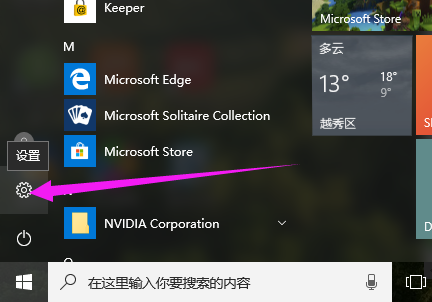
电脑设置电脑图解1
2、点击“更新和安全”。
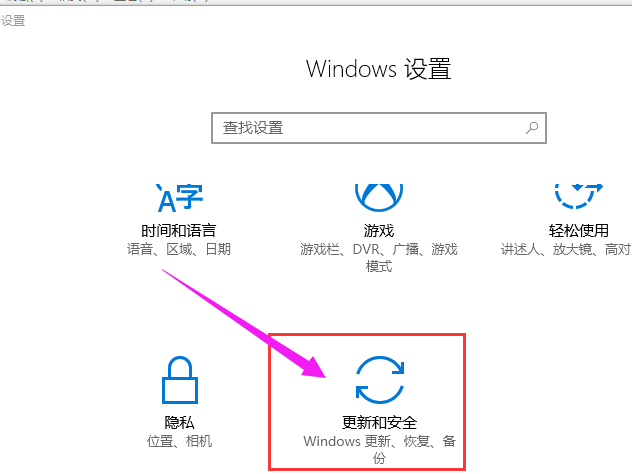
系统设置电脑图解2
3、点击右边列表项中的“恢复”。
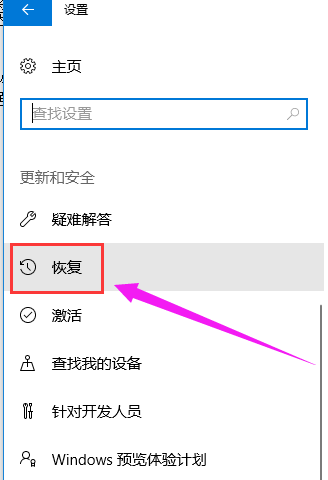
系统设置电脑图解3
4、点击左侧的“立即重启”,这时电脑就会立即重启,所以单击前请保存好未保存文件。
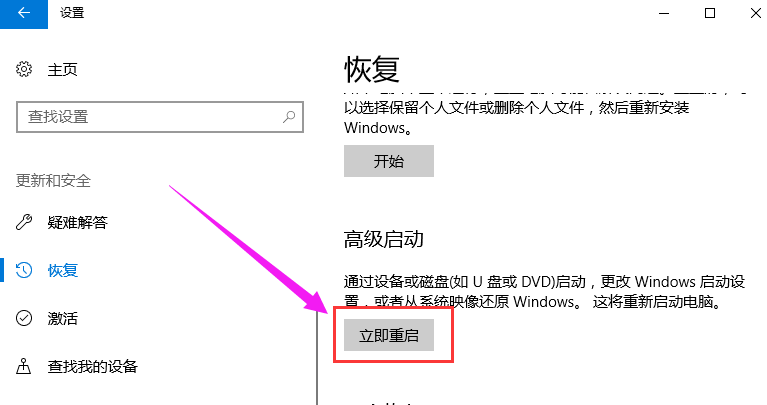
bios电脑图解4
5、进入如下界面,点击“疑难解答”。
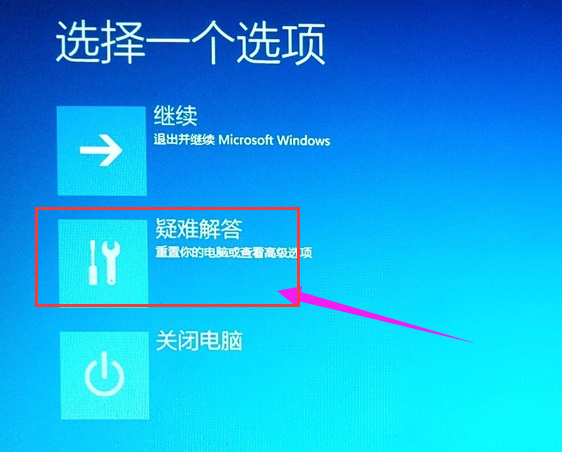
电脑设置电脑图解5
6、点击“启动设置”。
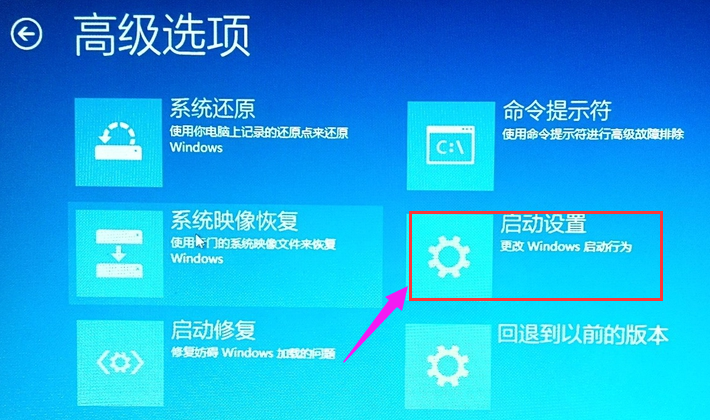
bios电脑图解6
7、点击“高级选项”
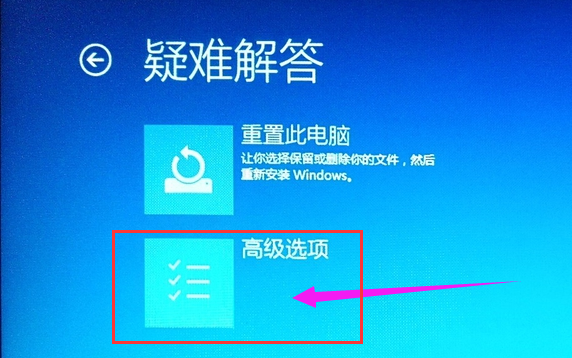
电脑设置电脑图解7
8、点击“重启”
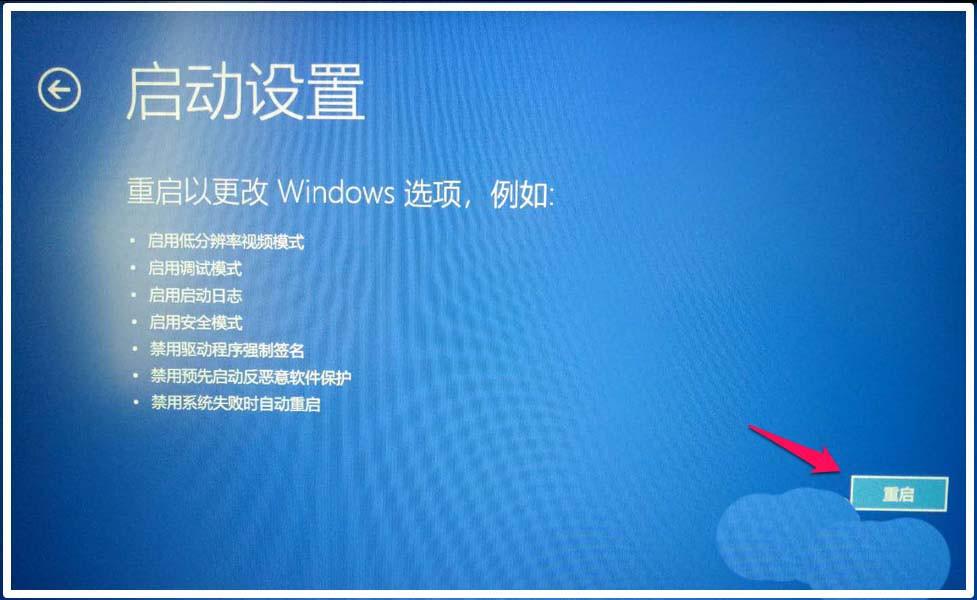
9、当电脑再次重启就能进入BIOS界面了。
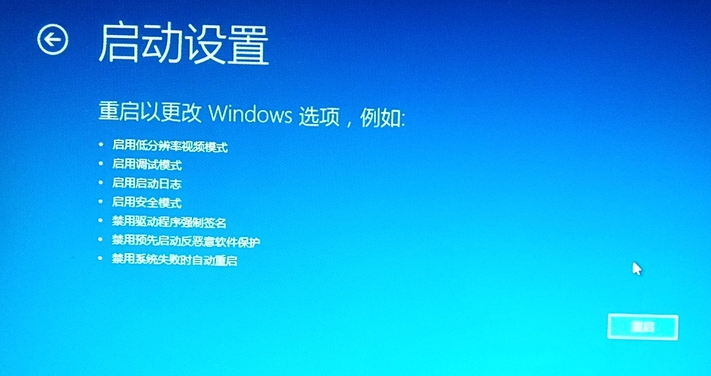
系统设置电脑图解8
以上就是win10进入bios的操作方法了。
Copyright ©2018-2023 www.958358.com 粤ICP备19111771号-7 增值电信业务经营许可证 粤B2-20231006